
WhatsApp دىكى بىر گۇرۇپپا پاراڭلىشىشنىڭ باشقۇرغۇچىسى (ياراتقۇچى) بار, شۇڭا ئۇنىڭ مەھەللە تىزىملىكىدە قاتناشقۇچىلارنىڭ تىزىملىكىنى تولۇقلاش ئىقتىدارىغا موھتاج. ماقالىدە ئاندىرويىد ئۈسكۈنىلىرى, ئاندىرويىد ئۈسكۈنىلىرىگە يېڭى ئىشلەتكۈچىلەرگە يېڭى ئىشلەتكۈچى قوشۇش ئۈچۈن iPhone / PC ئۇسۇلى.
WhatsApp گۇرۇپپىسى بىلەن ئىشلەتكۈچىگە قانداق قوشۇش كېرەك
VatsaP دىكى گۇرۇپپىلارنى باشقۇرۇش خىيالىي نىشان ئەمەس, سۆھبەتكە قاتناشقان كىشىلەرنىڭ تىزىملىكىنىڭ بىردىنبىر يولىدا ئېلىپ بېرىلى بولىدۇ. مەسىلىنىڭ ھەل قىلىنىدىغان كونكرېت ھەرىكەتتىكى پەرقىدىكى ئوخشىماسلىقتا پەرقلىق پەرقنىڭ ئاندىرويىد, دۇكان ۋە Windows قوللىنىشچان پروگراممىلىرىنىڭ كۆرۈنمە يۈزىدە ئايرىم-ئايرىم ھالدا ئوخشاش ئەمەس, ئەمما ئومۇمىي پرىنسىپلار ئوخشاش.2-خىل ئۇسۇل: تەكلىپنامە ئۇلىنىشى
ئابونتلارنىڭ ئادرېسى جەمئىيىتىدىكى ئابونتلارنىڭ بىۋاسىتە قوشۇلغاندىن باشقا, قاتناشقۇچىلار قاتناشقۇچىلارغا قاتناشقۇچىلارغا قاتناشقۇچىلارغا قاتناشقۇچىلارغا جەلپ قىلسىڭىز بولىدۇ.
- Whatsapp دىكى جەمئىيەتنى ئېچىڭ ھەمدە «گۇرۇپپا سانلىق مەلۇم قىلىش» ئېكرانىغا تېلېفون قىلىپ ياكى «گۇرۇپپا سانلىق مەلۇماتى» ئېكرانىغا تېلېفون قىلىپ, تىزىملىكنىڭ ئۈستى تەرىپىگە تېلېفون قىلىپ, ئۇنىڭ ئۈستىدىكى ماس كېلىدىغان تۈرنى تاللاڭ.

- مەھەللە قاتناشقۇچى رايونىدا, «ئۇلىنىشنى تەكلىپ قىلىش» تۈرى. - ئۇنىڭغا تېگىش.
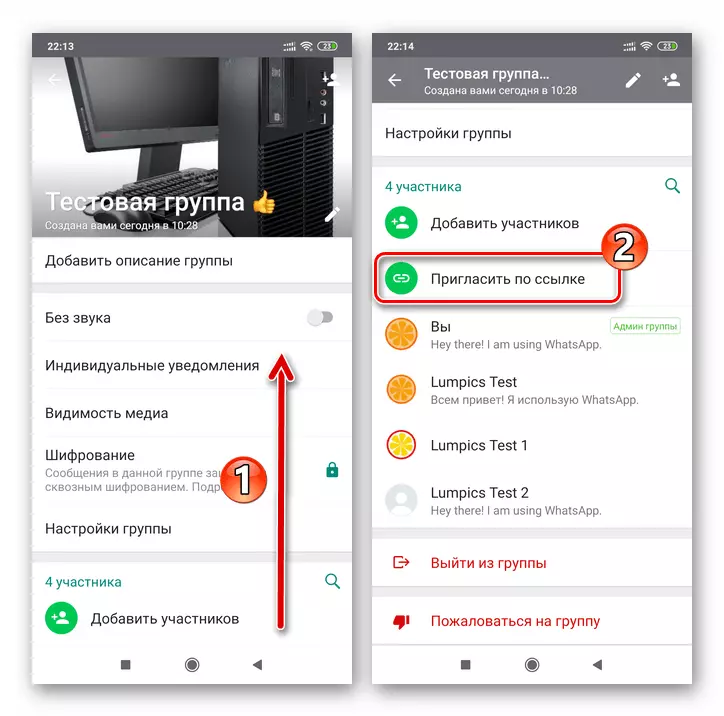
- كېيىنكى ئېكران تەكلىپنامىنى نامايان قىلدى.

بۇ گۇرۇپپىنىڭ كەلگۈسىدىكى ئەزانى بىر قانچە جەھەتتىن ئەۋەتىشكە بولىدۇ:
- "WhatsApp ئارقىلىق ئۇلىنىشنى ئەۋەتىڭ» - - ئىشلەتكۈچىلەرنى سىز بىلەن ئالاقە قىلغاندا ئۆز-ئارا ئالاقە قىلىش قوللانمىسى.
- "كۆچۈرۈپ" - بۇ ئۇسۇلنى تاللاش, ئۇلىنىشنى ئۈسكۈنىنىڭ چاپلاش تاختىسىغا قويۇڭ, ئاندىن ئۇنى باشقا كىشىلەر كۆرگەن ئورۇنغا قويالايسىز. مەسىلەن, بۇ كۈتۈنۈش ئۆز تەشكىلاتىغا ئۇلىنىش تارقىتىش ئۈچۈن ئىشلىتىلىدۇ, ئۇ قاتناشقۇچىلارنىڭ قاتناشقۇچى دوستلىرىغا تەكلىپنامە ئالماشتۇرالايدۇ.
- «ئۈلگە» - بۇ تاللاشنىڭ نامىغا چېكىنىش, ئۈسكۈنىدىن ئىشلەتكىلى بولىدىغان ئالاقىلىشىش يولى ئارقىلىق گۇرۇپپىڭىزغا كىرەلەيسىز. ئۇنى قىسقا ئۇچۇر, ئېلېكترونلۇق خەت, ئېلېكترونلۇق خەت, ئىجتىمائىي ئالاقە تورى »بولىدۇ.


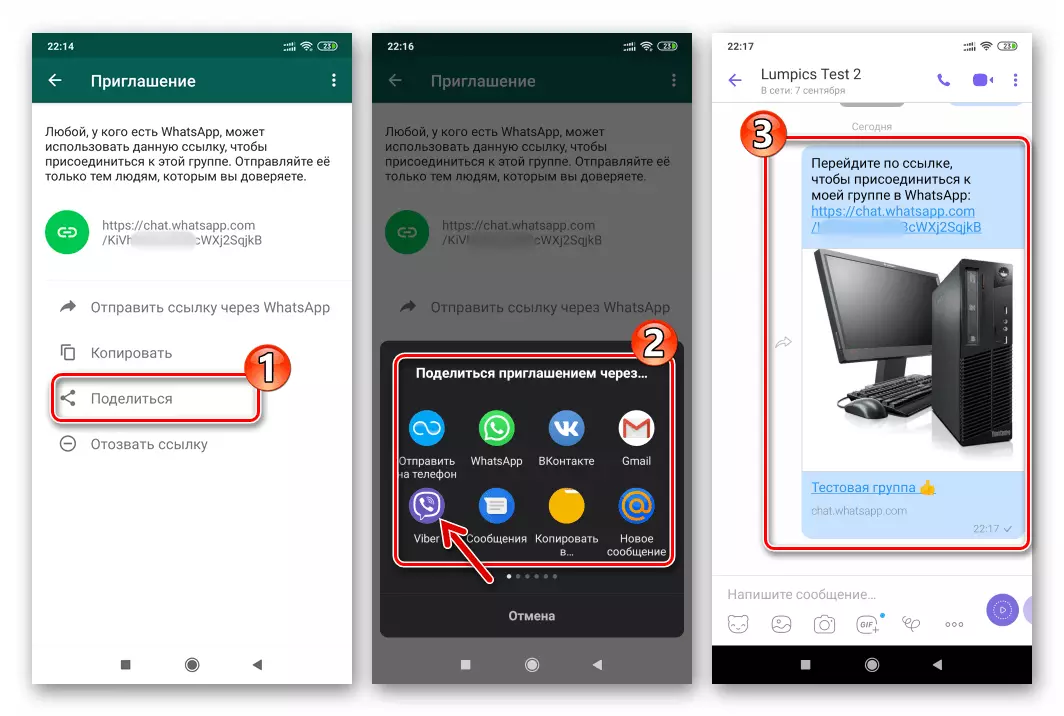
- گۇرۇپپىغا بىزار قىلغاندىن كېيىن چۈشەنچە چاپلانغاندىن كېيىن, ئۇ ئاپتوماتىك تارقىتىلىدۇ, بۇ ئاپتوماتىك ئۇقتۇرۇش قىلىدۇ, بۇ مۇناسىپ ئۇقتۇرۇشنى تاپشۇرۇۋالىدۇ.

iOS.
IPhone ئۈچۈن WhatsApp پروگراممىسىنىڭ ياردىمىدە گۇرۇپپىلارغا قاتناشقان قاتناشقا قاتناشقانلار ئاندىرويىدقا بولغان مۇھىتقا قارىغاندا تەس ئەمەس. بۇ يەردە ئىككى خىل ئۇسۇلمۇ بار.1-ئۇسۇل: ئالاقىلىشىش
Vestir دىكى گۇرۇپپا پاراڭلىشىش قاتناشقۇچىلارنىڭ تىزىملىكىدىكى گۇرۇپپا پاراڭلىشىش ئىمتىھانىنىڭ تىزىملىكىدىكى ئىشلەتكۈچى پاراڭلىشىش سىنىقى سىزنىڭ ئەلالاشتۇرۇش سانلىق مەلۇماتلىرىدىكى ئىشلەتكۈچىلەرنىڭ تىزىملىكىدە ساقلانغان.
2-خىل ئۇسۇل: تەكلىپنامە ئۇلىنىشى
ئەلۋەتتە, سىز بىلەن ئالاقىلاشقان ئاشۇ كىشىلەر بولۇپلا قالماي, سىز بىلەن ئالاقىلىشىپ سېلىڭلار بىلەن بىۋاسىتە قاتناشقان كىشىلەرلا ئەمەس. يېڭى ئىشلەتكۈچىلەر ئۇلارغا ئالاھىدە پايدىلىنىش ئارقىلىق ھەمكارلاشقۇچىلار ئۈستىدىن جەلپ قىلالايدۇ, بۇ دېلودىكى ۋەزىپىڭىز تەكلىپنامىگە يەتكۈزۈپ بېرىشكە كاپالەتلىك قىلىش.
- سىز تورغا بېرىپ پارامېتىرلارنىڭ تىزىملىكىنى قۇرغان ۋە ئاچقان پارامېتىرلارنىڭ تىزىملىكىنى ئاچتىڭىز ۋە ئېكراننىڭ ئۈستىدىكى گۇرۇپپا ئىسمىغا تېگىش.
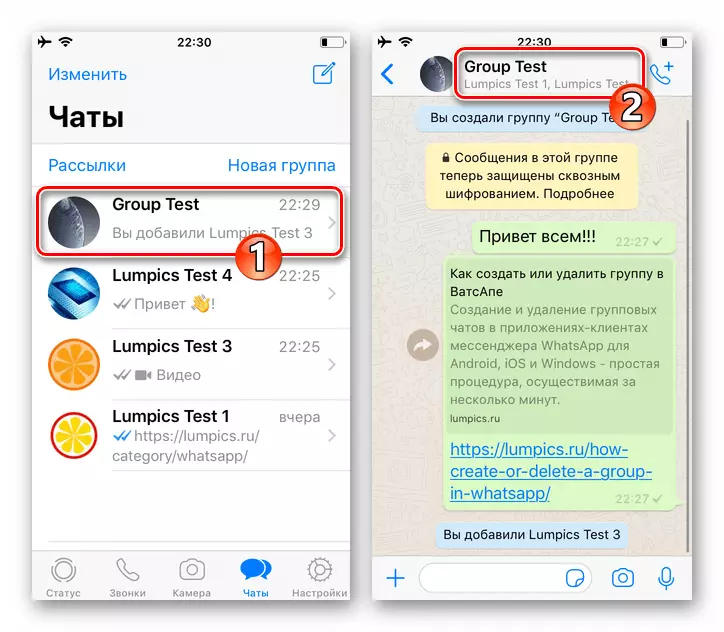
- ئۇنىڭدىن باشقا, «كىمنىڭ سانى» نى چېكىپ, «خېرىدار چاقىرىش» نى چېكىپ, «گۇرۇپپىڭىزنىڭ تەكلىپ» نى چېكىڭ.
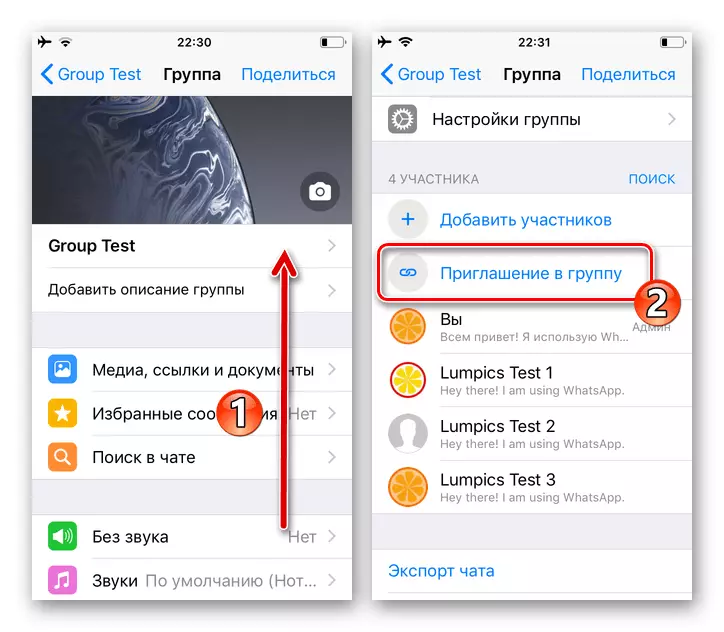
- كېيىنكى ئېكران بۇلىنى كۆرسىتىپ بېرىدۇ.

باشقا كىشىلەرگە ئەڭ كۆپ خىل ئۇسۇللارغا يۆتكەلگىلى بولىدۇ:
- "ھەمبەھىرلىنىش" - بۇ سىنبەلگىلەرنى چېكىپ, ئايفونىڭىزدىن ئۇچۇر ئەۋەتىشنى ئىشلەتكىلى بولىدىغان ۋاسىتىلەرنى ئېچىڭ. بۇ يەردە قىسقا ئۇچۇر, ئېلېكترونلۇق خەت ساندۇقى بار, ئۇ ئۈسكۈنىلەر خېرىدارلىرى- خېرىدارلىرى خېرىدارلىرىغا بولغان ۋە ئىجتىمائىي ئالاقە تورىغا قاچىلانغان ھەممىسى ئورۇندىدى. سىزگە مۇلازىمەت قىلىش سىنبەلگىسىنى چېكىش, ھەمكارلاشقۇچىلىرىڭىزنى قوبۇل قىلىدىغان ۋە مەھەللىڭىزنى قوبۇل قىلىدىغان چىرايغا تەكلىپ ئەۋەتىش.
- بۇ كۇنۇپكىنى باسقان ئارقىلىق «كۆچەت» «LINK ئۇلانمىسىنى IOS Clippha كومپيۇتېرىغا ئۇلىنىشى» غا ئۇلانتىڭ, ئاندىن ئۇنى مەھەللىڭىزگە يوشۇرۇن قاتناشقان ھەر قانداق ئىلتىماسقا قىستۇرسىڭىز بولىدۇ. مەسىلەن, يېڭى ئىشلەتكۈچىلەر بىلەن ئۈچىنچى تەرەپ بىلەن بىرلەشتۈرۈشنى قوللىنىلىدۇ.
- "QR كودى" - گۇرۇپپىنىڭ سۈيىنى تولۇقلاش تەكلىپلىرىنى تولۇقلاشقا تەكلىپ قىلىشقا تەكلىپ قىلىش ئۇسۇلىنى تاللاڭ, سىز ئۇلىنىشنى تورغا ئايلانسىڭىز, ئۇنى توردا قاچىلاپ, تور بېكەتنىڭ ھەر قانداق ھەرقانداق توردا ئوقۇيالايسىز.
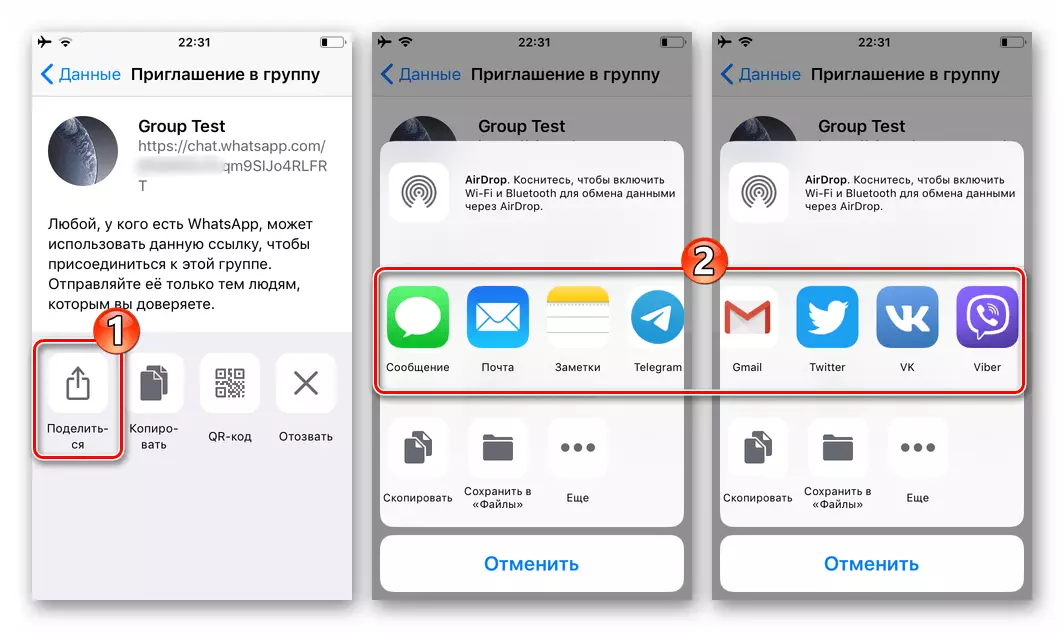


- مەنزىلگە پايدىلىنىش ماتېرىيالىنى تىلغا ئالغاندىن كېيىن, بۇ گۇرۇپپىنىڭ كەلگۈسى بىر ئەزاسى ئۇنىڭ ئارقىلىق ئالاقىلىشىشىغا ۋە بىرلىكتە ئۇچۇر يوللىغان مەھەللىلەردە ئۇچۇر كۆرۈنىدۇ.

Windows
قوللىنىشچان پروگراممىغا WhatspApp دە, گۇرۇپپىلىرىغا يېڭى ئىشلەتكۈچىلەر ئەلچىنىڭ كۆچمە نەشرىدىكى ئوخشاش پرىنسىپلارغا ئاساسەن ئېلىپ بېرىلىپ, ئىككى خىل ئۇسۇل بار.1-ئۇسۇل: ئالاقىلىشىش
- ئەلچىنى ئىجرا قىلىپ, بىر گۇرۇپپىنى يېڭى ئەزا قوشۇشى كېرەك.

- سۆھبەتنىڭ ئوڭ تەرىپىدىكى ئۈچ نۇقتانى چېكىپ, ئۇنىڭغا «گۇرۇپپا سانلىق مەلۇمات» نى تاللاڭ.

- سۆھبەتكە قاتناشقان ئابونتلارنىڭ تىزىملىكىنى كۆرسىتىشتىن بۇرۇن سولدا كۆرۈلىدىغان ئېنززا رايونىدىن يۆتكىڭ.

بۇ يەرنى چېكىڭ ».

- دىنىدا ئۇنىڭ نامىدا كۆرسىتىلگەن ئالاقىلىشىش تىزىملىكى بىلەن ئېچىلغان بولۇپ, گۇرۇپپا پاراڭلىرىغا قوشۇلغان ئىشلەتكۈچىنىڭ نامىغا يېقىن بەتنىڭ نامىغا يېقىن بەتنىڭ نامىغا يېقىن تىزىملىككە تەڭشەڭ. ئوخشاش ئۇسۇلدا, بىر نەچچە ئىسىمنى پەرقلەندۈرگىلى بولىدۇ.
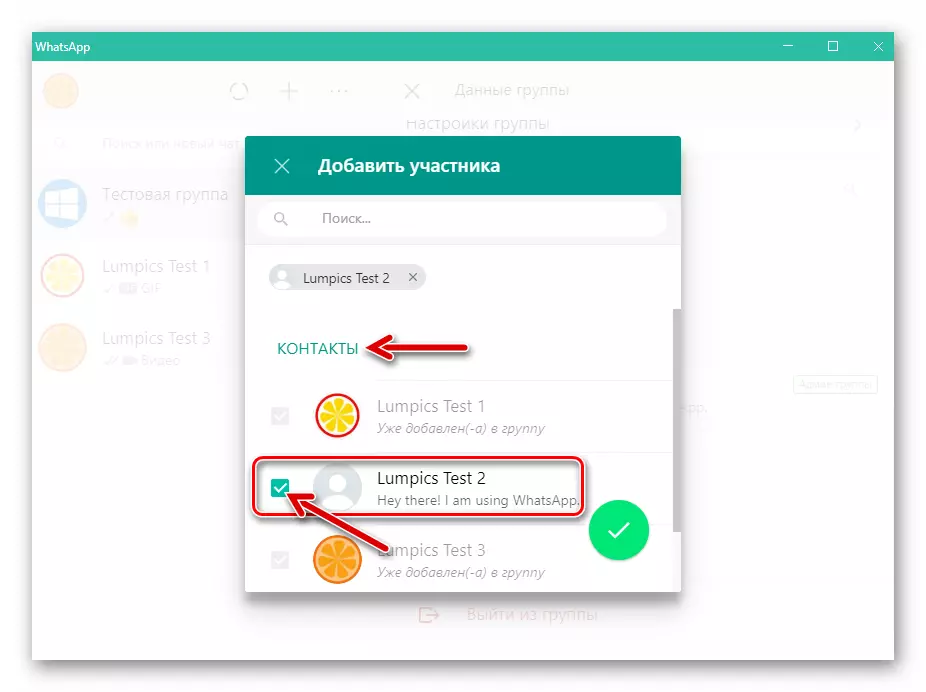
- جەمئىيىتىڭىزگە قاتناشقۇچىلارغا ئايلانغان ئابونتلارنى تاماملىغاندىن كېيىن, تەكشۈرۈش بەلگىسىنى چېكىڭ.

- ئەلچىنى ئەلچى قوبۇل قىلغان تەلىپىنى جەزملەشتۈرۈڭ, «ئەزا قوشۇڭ» نى چېكىڭ.

- بۇنىڭغا قارىتا WhatsApp ئىشلەتكۈچىلىرىنى كومپيۇتېردىن تولۇقلاش تەرتىپى تاماملىنىدۇ.

مەشغۇلاتنىڭ مەشغۇلاتنى جەزملەشتۈرۈشنى جەزملەشتۈرۈش ئۈچۈن سىستېما ئۇچۇرىنى ئۆز ئىچىگە ئالىدۇ.

2-خىل ئۇسۇل: تەكلىپنامە ئۇلىنىشى
- گۇرۇپپىغا كىرىش ئۈچۈن, مەزمۇنلۇق تاللاش تىزىملىكىنى ئېچىڭ («...» كۇنۇپكىلارنى چېكىپ تېلېفون قىلىش.

- مەھەللە كىرگۈزگەن ئابونتلارنىڭ تىزىملىكىنى ئۆز ئىچىگە ئالغان نامراتلار تىزىملىكىدە «ئۇلىنىشنى تەۋسىيە قىلىڭ» نى بېسىڭ.

- ئۇنىڭدىن كېيىن, ئۇلىنىش يۆتكەشنى باشقا ئادەمگە يۆتكەش ئۇسۇلىنى تاللاڭ:

- "WhatsApp ئارقىلىق ئەۋەتىڭ.
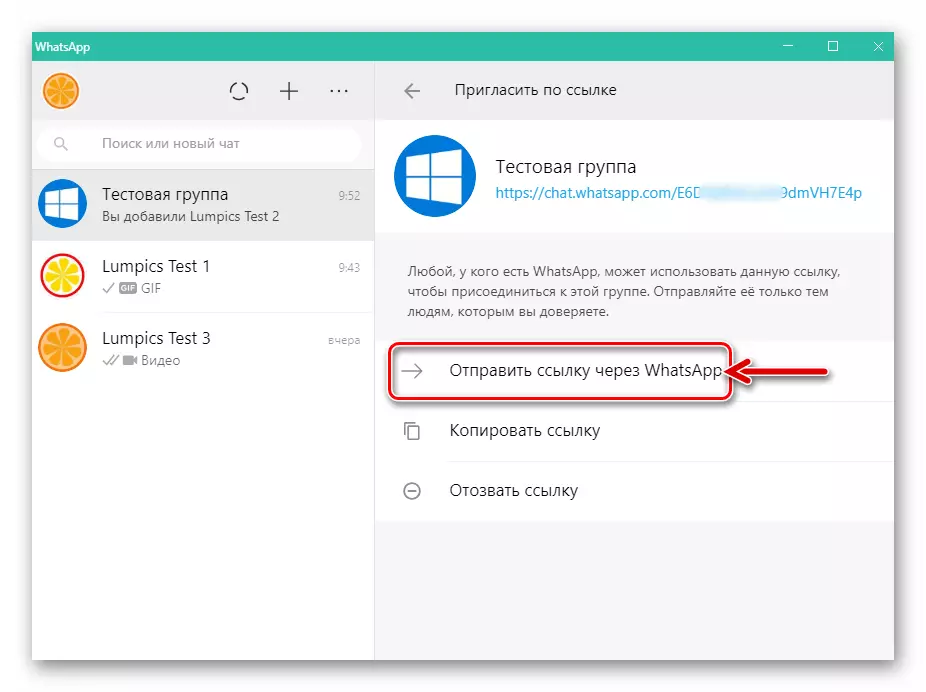
بۇ تۈرنى چەككەندىن كېيىن, ئالاقىداشلارنىڭ تىزىملاتقان ئالاقىلىرى ئېچىلىدۇ, سىز تاپشۇرۇۋالغۇچى (لار) ئۇلىنىشىنى تىلغا ئېلىشىڭىز كېرەك
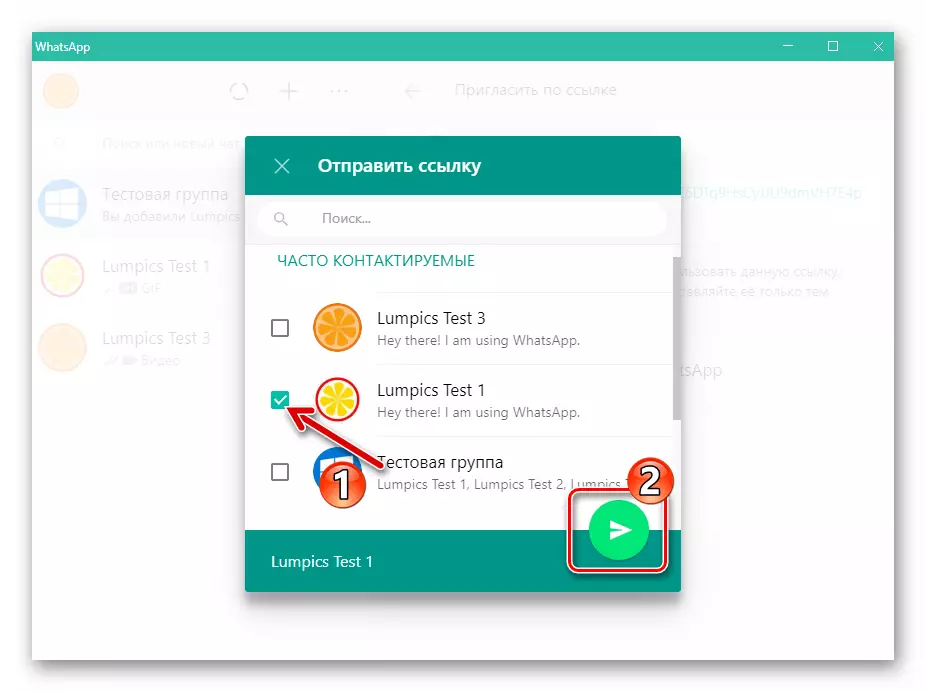
كىرىش ئېغىزىدىكى كۇنۇپكىنى بېسىپ قەغەز ئايروپىلاننىڭ سۈرىتى بىلەن چېكىڭ.

- «كۆچۈرۈش ئۇلىنىشى» نى تاللاش, سىز Windows چاپلاش تاختىسىغا تەكلىپنامە ئورنىتىسىز, ئاندىن

ئۇنى ھەر قانداق جايدا قىستۇرسىڭىز بولىدۇ (ئېلېكترونلۇق خەت ساندۇقى, يەنە بىر خەۋەرچى, ئىجتىمائىي ئالاقە قاتارلىقلار).

- "WhatsApp ئارقىلىق ئەۋەتىڭ.
- باشقا ئىشلەتكۈچى ئۇلىنىشىغا بۇرۇلۇپ, ئۇنىڭ VestaP مەھەللەگە قاتنىشىش مۇددىئاسىنى جەزملەشتۈرگەندە, سىستېما ئۇقتۇرۇشى قاتناشقۇچىلارنىڭ تولۇقلىقىنى جەزملەشتۈردى.
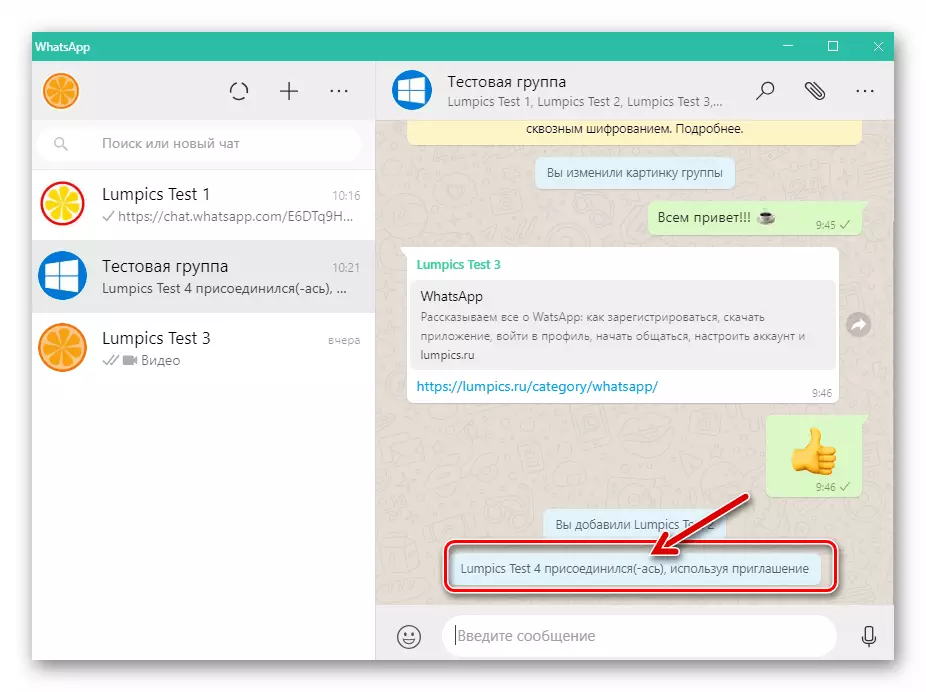
خۇلاسە
كۆرگىنىڭىزدەك, قاتناشقۇچىلارنىڭ تىزىملىكىنى گۇرۇپپىنىڭ WhatsApp دا پەيدا قىلغان. ئەگەر بۇ قارارنى زۆرۈر تاللىشىغا سەپلىگەن ئاچقۇچىلار, ماقالىمىزنى ئوقۇش ئۈچۈن, مەسىلىنى ھەل قىلىشنىڭ بارلىق تاللاشلىرىنى ئۆگەندى.
